Sadržaj:
Slušalice ili zvučnici
Pod proverom zvuka obično se podrazumeva slušanje zvučnika, kako ugrađenih, tako i onih predstavljenih u obliku kolona ili slušalica. Predstavljamo vam nekoliko različitih metoda koje omogućavaju da shvatite koliko dobro zvuk reprodukuje korišćeni uređaj i da li je potrebno podešavanje. Upoznajte se sa svakom opcijom kako biste izabrali odgovarajuću.
Metod 1: Reprodukcija zvuka
Najjednostavnija metoda provere zvuka je njegova reprodukcija putem plejera ili pretraživača. Za to je potrebno samo da se odlučite za korišćenu opremu i podesite jačinu zvuka. Možete se snaći i bez plejera, ako na računaru nema nijedne pesme ili videa sa zvukom, o čemu će takođe biti reči kasnije.
- Za početak otvorite mikser zvuka, izaberite uređaj za reprodukciju i podesite jačinu zvuka tako da svi zvuci tokom testiranja budu čujni. Ne brinite, ovu postavku možete regulisati i tokom slušanja, ako je to potrebno.
Detaljnije: Povećanje jačine zvuka na laptopu sa Windows 10
- Otvorite bilo koji plejer, bilo da je reč o eksternom programu ili onom koji je unapred instaliran u operativnom sistemu. Možete to učiniti još jednostavnije, prvo pronađite datoteku za reprodukciju i dvaput kliknite na nju levim tasterom miša. Pokrenite reprodukciju, ako to nije učinjeno automatski.
- Uverite se da je reprodukcija kompozicije započeta, nakon čega obratite pažnju na zvukove i shvatite da li vas rezultat zadovoljava.Po potrebi izvršite upravljanje jačinom zvuka (kako u operativnom sistemu, tako i u samom plejeru) ili promenite uređaj za reprodukciju.
- Ako na računaru nema odgovarajućih fajlova za reprodukciju, ništa ne sprečava da otvorite isti YouTube u pretraživaču ili bilo koji sajt sa muzikom, pronašavši tamo kompoziciju za slušanje.
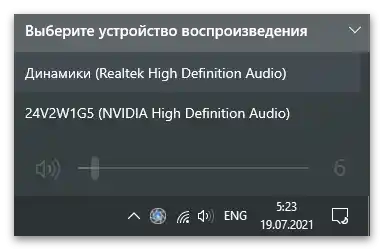
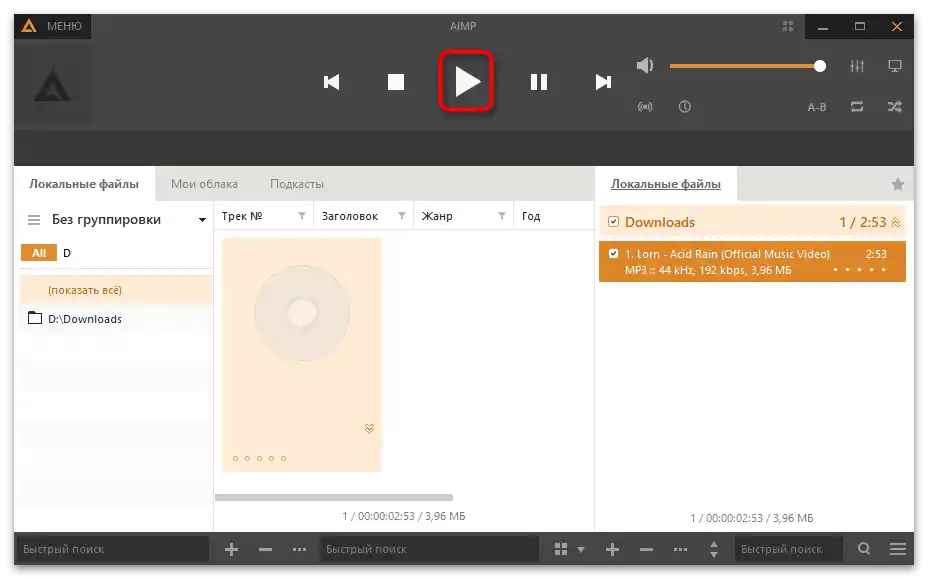
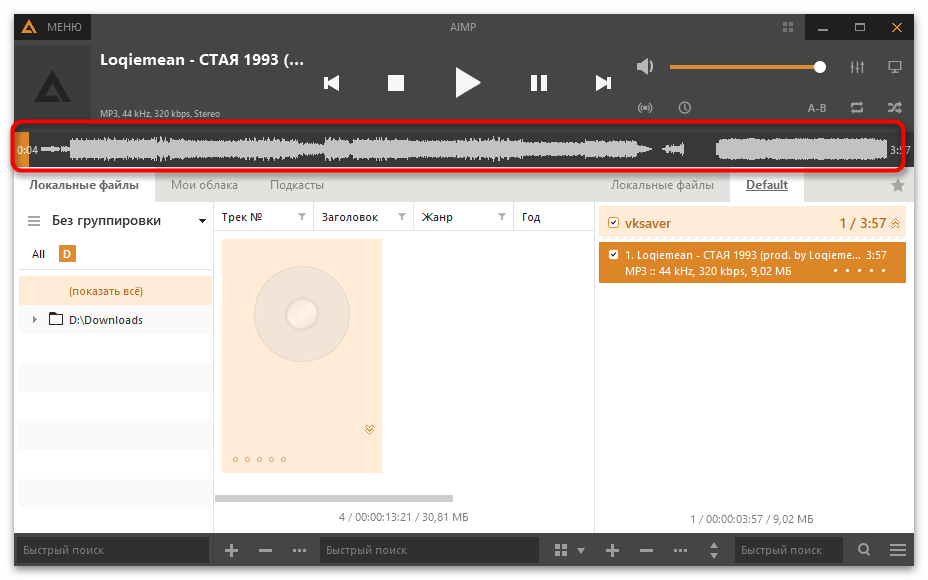
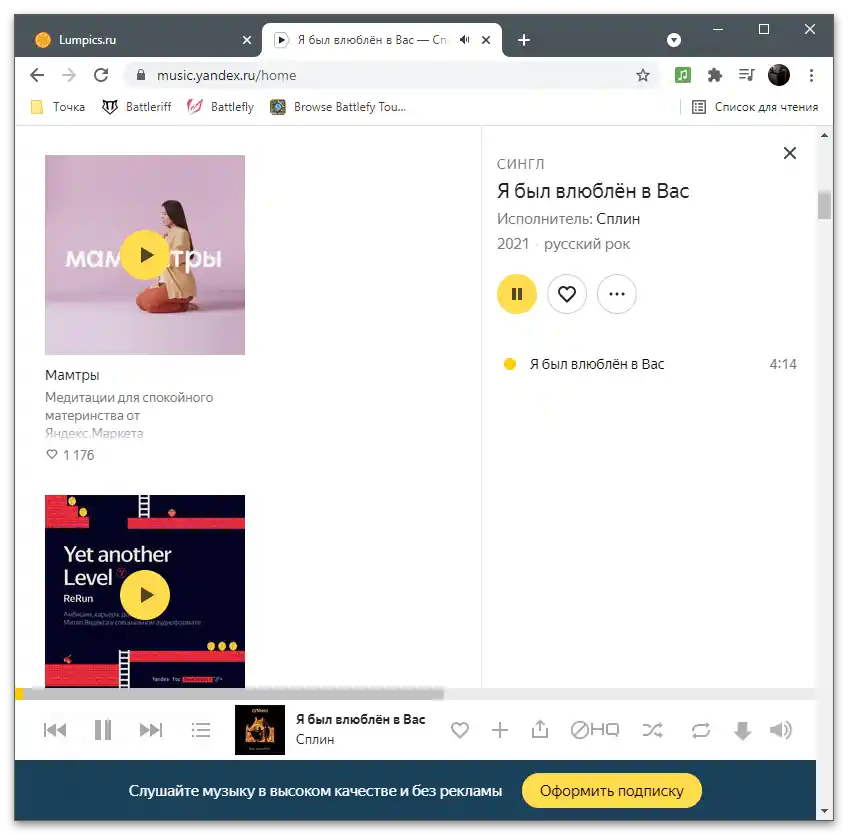
Način 2: Ugrađeni alat za proveru
U Windows različitim verzijama postoji ugrađeni alat za proveru zvuka, koji naizmenično reprodukuje mali deo snimka u levom i desnom slušalici ili zvučniku. Potpuno oceniti kvalitet zvuka na taj način neće biti moguće, međutim, utvrditi da li zvuka uopšte ima, sasvim je izvodljivo.
- Pronađite ikonu zvuka na traci zadataka i kliknite desnim tasterom miša.
- Iz pojavljenog kontekstualnog menija izaberite stavku "Otvoriti podešavanja zvuka". U Windows 7 možete odmah izabrati "Kontrolnu tablu zvuka".
- U "desetki" otvoriće se posebno prozor, gde vas zanima link "Kontrolna tabla zvuka".
- Dvaput kliknite na red korišćenog zvučnika.
- Pređite na karticu "Nivoi" i uverite se da je postavljena jačina zvuka na prihvatljivom nivou za vas.
- Na kartici "Dodatno" kliknite na dugme "Provera" i preslušajte reprodukovani zvuk.
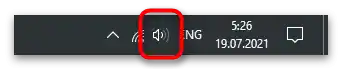

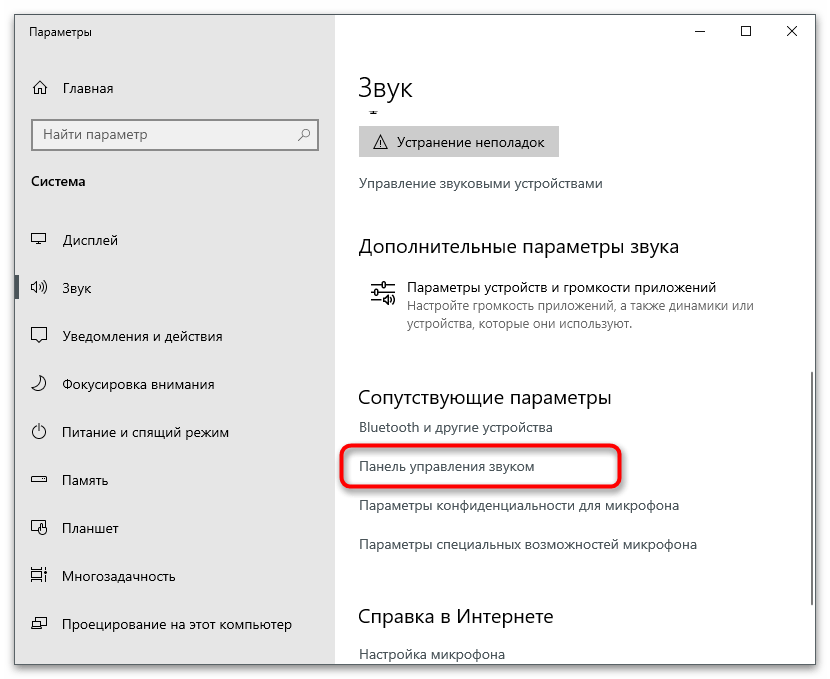
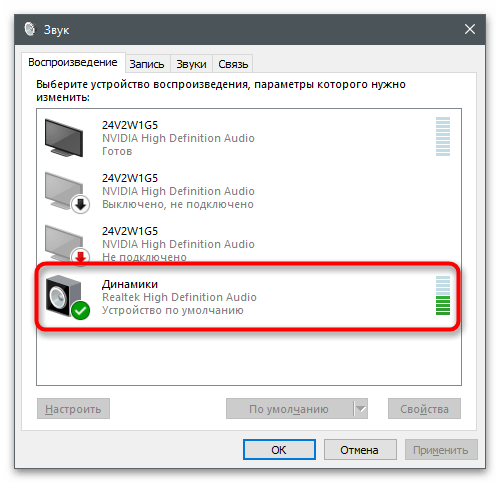
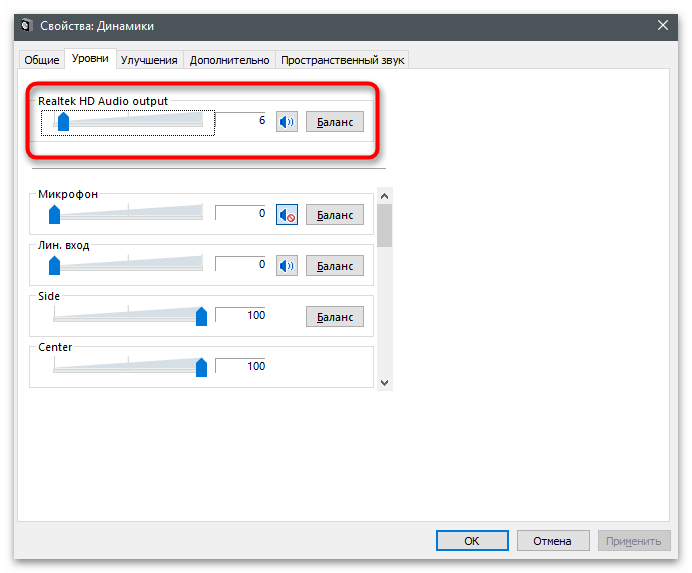
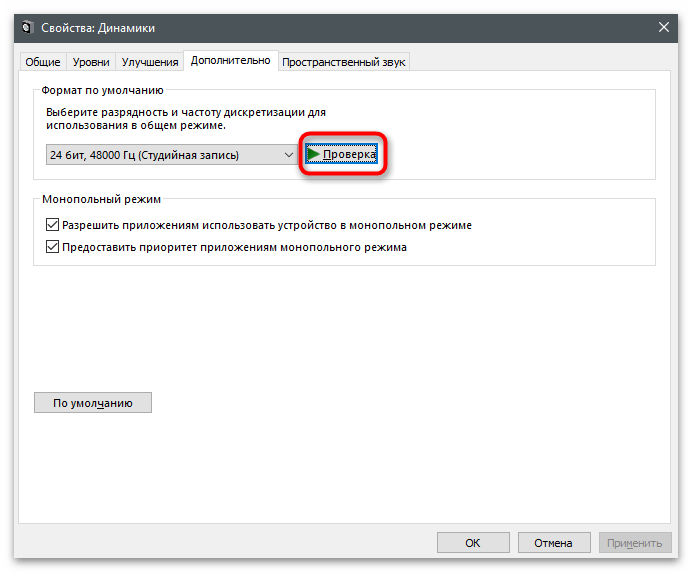
Način 3: Realtek HD Audio
Realtek HD Audio — softver za upravljanje zvukom u operativnom sistemu, često se distribuira zajedno sa drajverom zvučne kartice. Odlično je rešenje za testiranje zvuka na sličan način kao što je prikazano iznad, ali sa proširenim mogućnostima, kada su u pitanju povezani zvučnici sa više drajvera.
- Ako program još nije instaliran, pređite na link iznad i preuzmite ga na svoj računar. Nakon instalacije, pokrenite ga putem izvršnog fajla ili ikone u sistemskoj traci.
- Konfiguraciju zvučnika ostavite u podrazumevanju i pritisnite dugme za reprodukciju.Možete promeniti ovu opciju ako koristite uređaj koji podržava 5.1 ili 7.1 zvuk.
- Sa desne strane vidite vizualizaciju sa obodom zvučnika u kojem se trenutno reprodukuje zvuk. To će omogućiti ne samo da shvatite gde je desni, a gde levi zvučnik, već će biti korisno i za procenu balansa. Ova prikazivanje je relevantno i za slušalice.
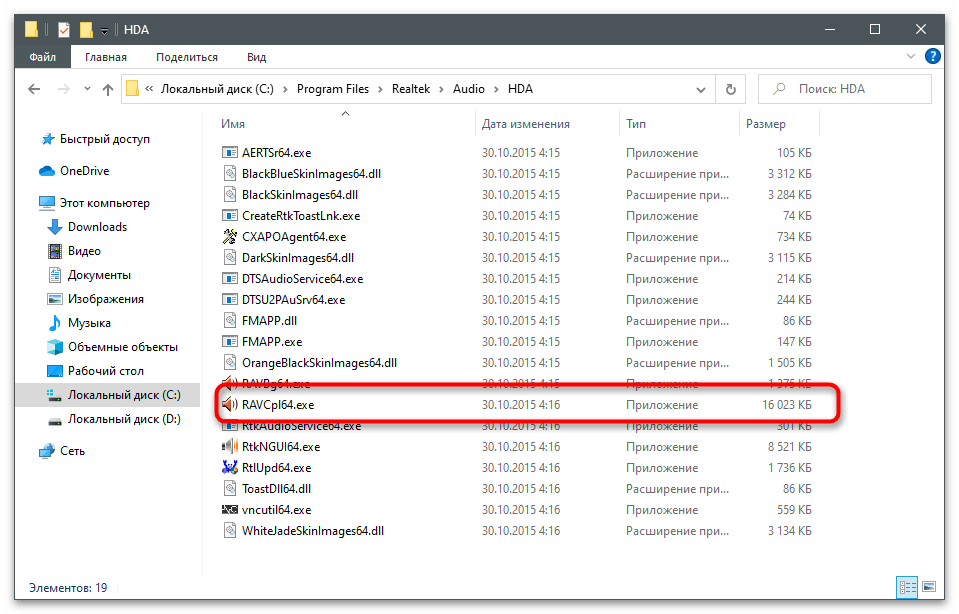
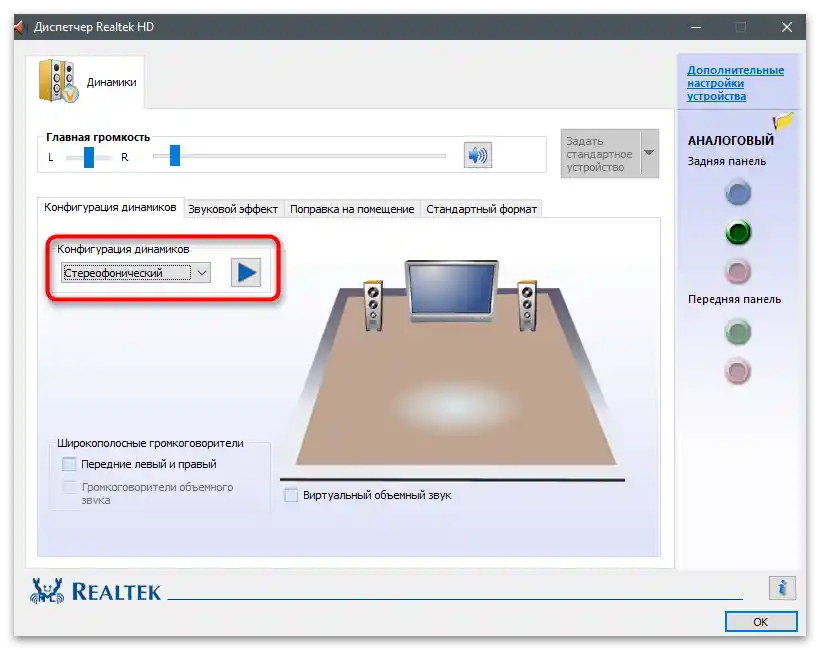
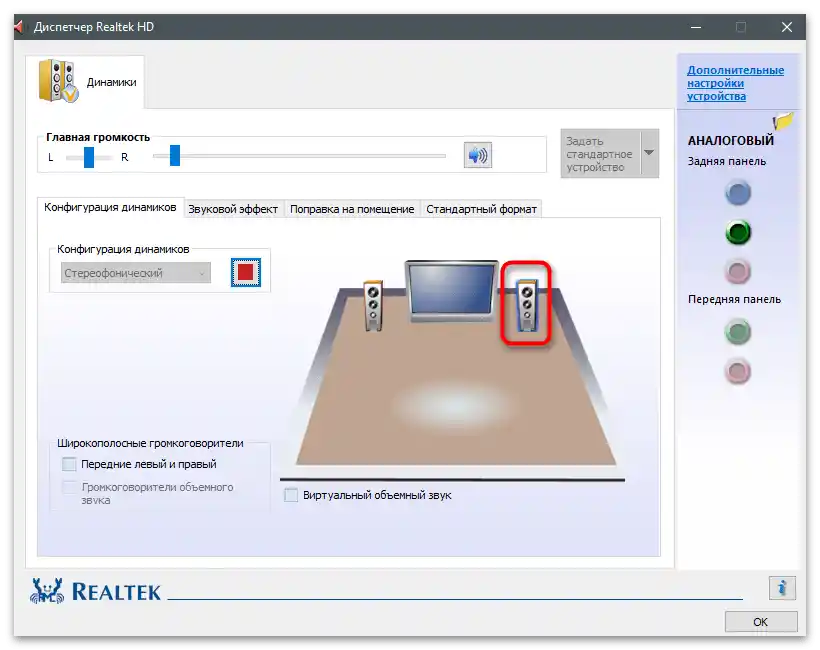
Način 4: Online servisi
Završićemo ovaj deo članka opisom online servisa koji su namenjeni za proveru slušalica, ali su pogodni i za neke zvučnike. Njihova suština se otprilike sastoji u istom onome o čemu je bilo reči ranije — reprodukuje se deo zvuka u svakom ili u oba zvučnika, što omogućava procenu jačine, balansa i čistoće zvuka. Detaljan opis dva odgovarajuća sajta možete pronaći u članku na linku ispod.
Više informacija: Proveravamo slušalice online
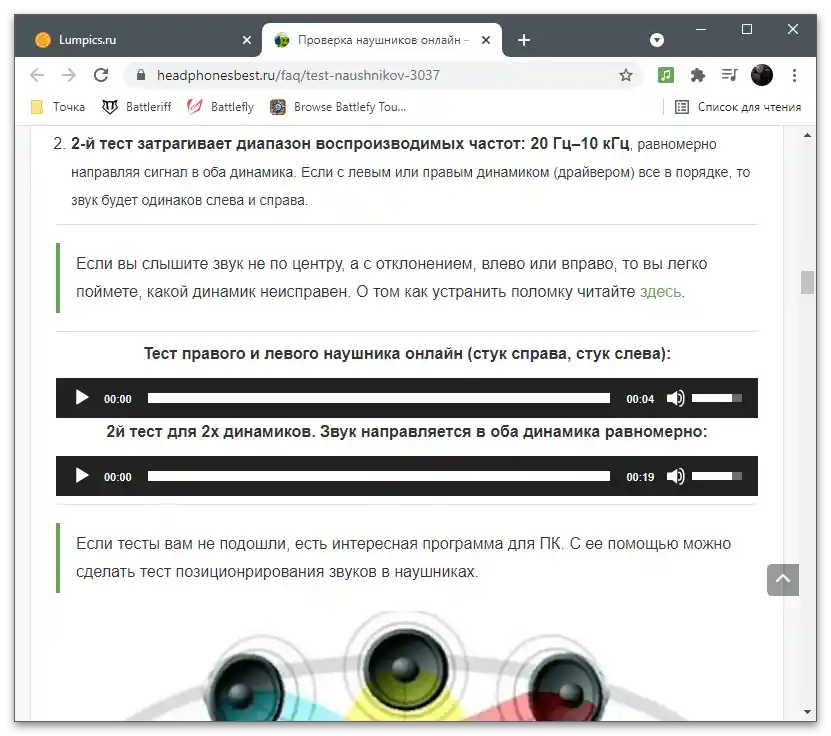
Ako ste nakon provere jednim od upravo opisanih načina došli do zaključka da uređaj za reprodukciju zahteva dodatno podešavanje, možete se time baviti sami ili iskoristiti uputstva iz drugih materijala na našem sajtu. U njima su prikazani svi koraci, počevši od instalacije drajvera (što je korisno kada zvuk uopšte ne reprodukuje) i završavajući korišćenjem poboljšanja za povećanje jačine ili dodavanje različitih efekata.
Više informacija:
Podešavanje slušalica na računaru sa Windows 10
Podešavanje zvučnika na računaru sa Windows 10
Mikrofon
U operativnom sistemu podržavaju se kako uređaji za reprodukciju, tako i za snimanje, a mikrofon se, shodno tome, smatra zvučnom opremom. Za njegovu proveru koriste se potpuno drugačija sredstva, koja se nikako ne odnose na ona predstavljena u prethodnom delu članka. Pritom, u različitim verzijama Windows-a dostupni su sopstveni alati.
Windows 10
Ako prilikom interakcije sa Windows-om najčešće koristite mikrofon u programima za komunikaciju, možete primeniti ugrađene alate u njima kako biste testirali uređaj za snimanje. Međutim, postoje i druge metode, povezane sa standardnim alatima i dodatnim softverom.Ништа неће спречити да се обратите како једној методи, тако и одједном неколико, учврстивши резултат провере.
Детаљније: Провера микрофона у Windows 10
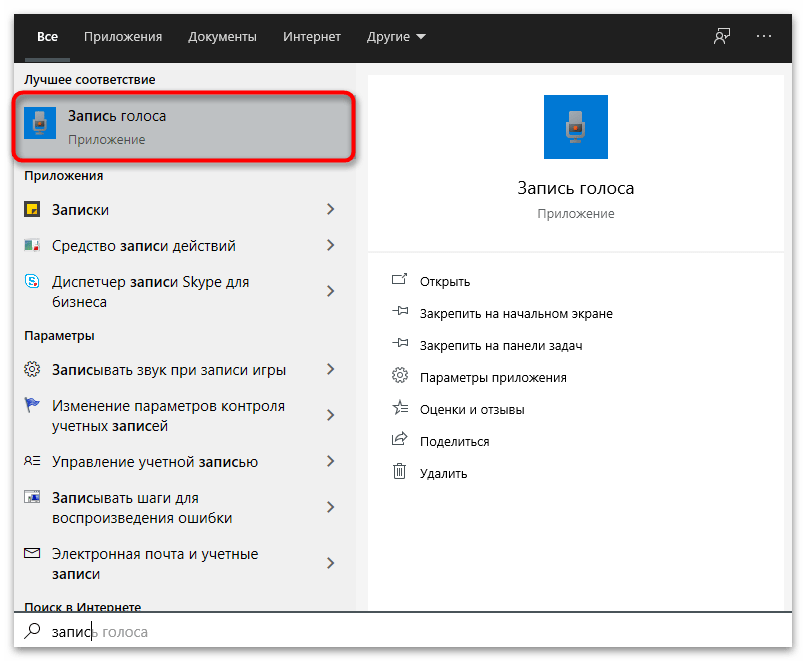
Windows 7
Крајње методе тестирања микрофона у Windows 7 се не разликују од "десетке", посебно када су у питању спољне програме и средства за комуникацију. Међутим, постоје своје специфичности, посебно за уграђена средства. Корисницима ове верзије ОС препоручујемо да прелазе на линк испод, како би добили одговарајуће инструкције.
Детаљније: Како проверити микрофон на слушалицама у Windows 7
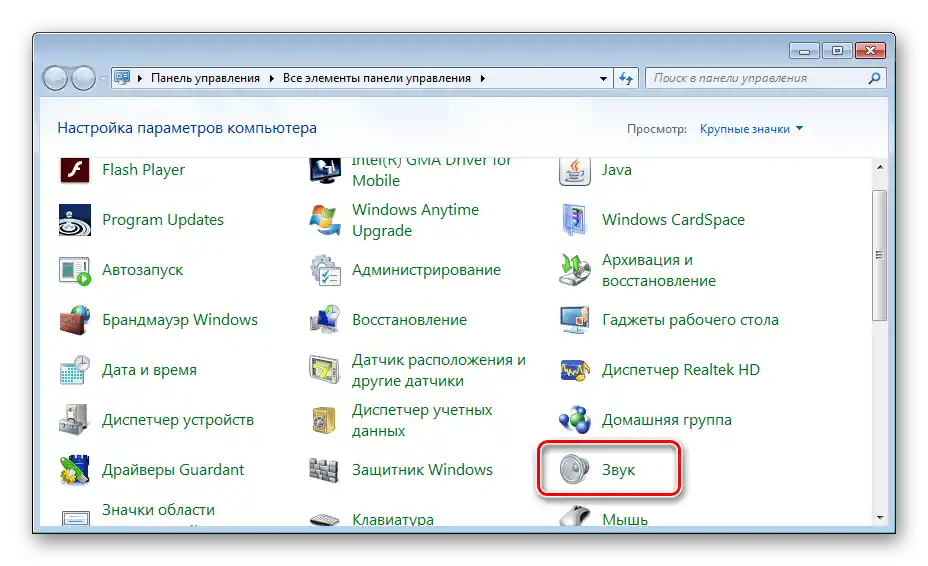
Микрофон веб-камере
Посебно истичемо тестирање уграђеног микрофона у веб-камери, који се такође користи током комуникације, ако одвојени уређај за снимање звука недостаје или је његово квалитет лошији од оног у камери. Неке методе тестирања су сличне раније представљеним, али и за њих постоје своје нијансе, повезане са типом коришћене опреме.
Детаљније: Провера звука код веб-камере
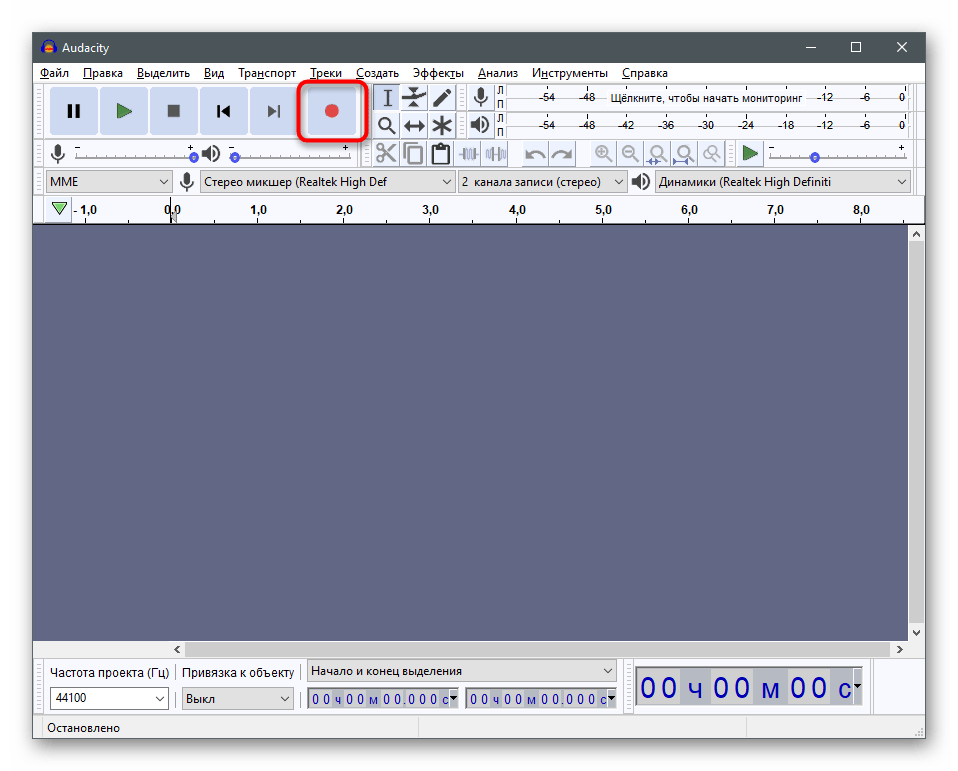
Ако се појаве проблеми са провером или микрофон захтева подешавање за побољшање квалитета снимања, кликните на следећи наслов и почните да читате препоруке о овој теми. Тако ћете моћи да поставите идеалан баланс јачине звука и примените ефекте који уклањају позадинске шумове и ехо.
Детаљније: Подешавање микрофона у Windows 10